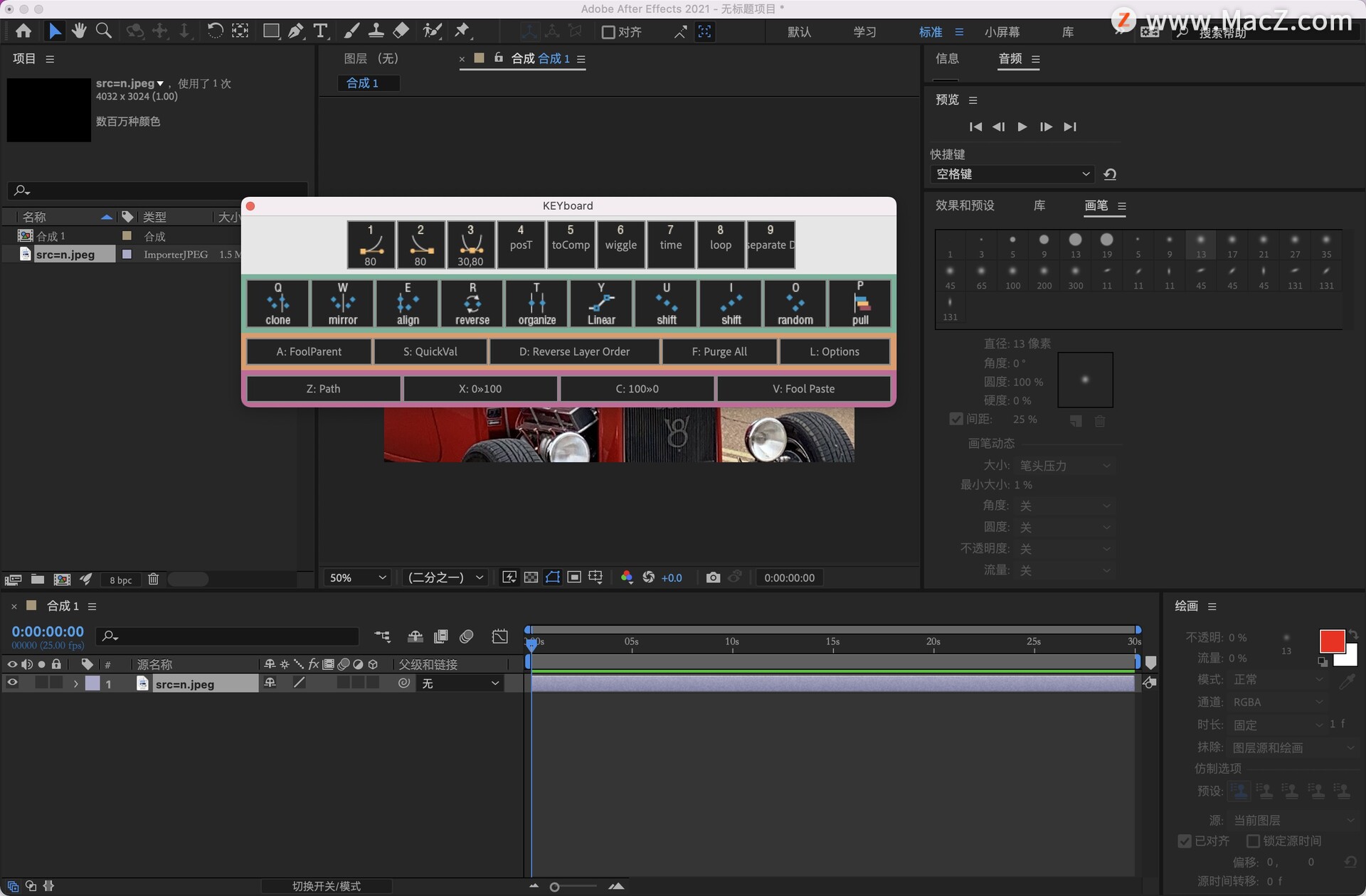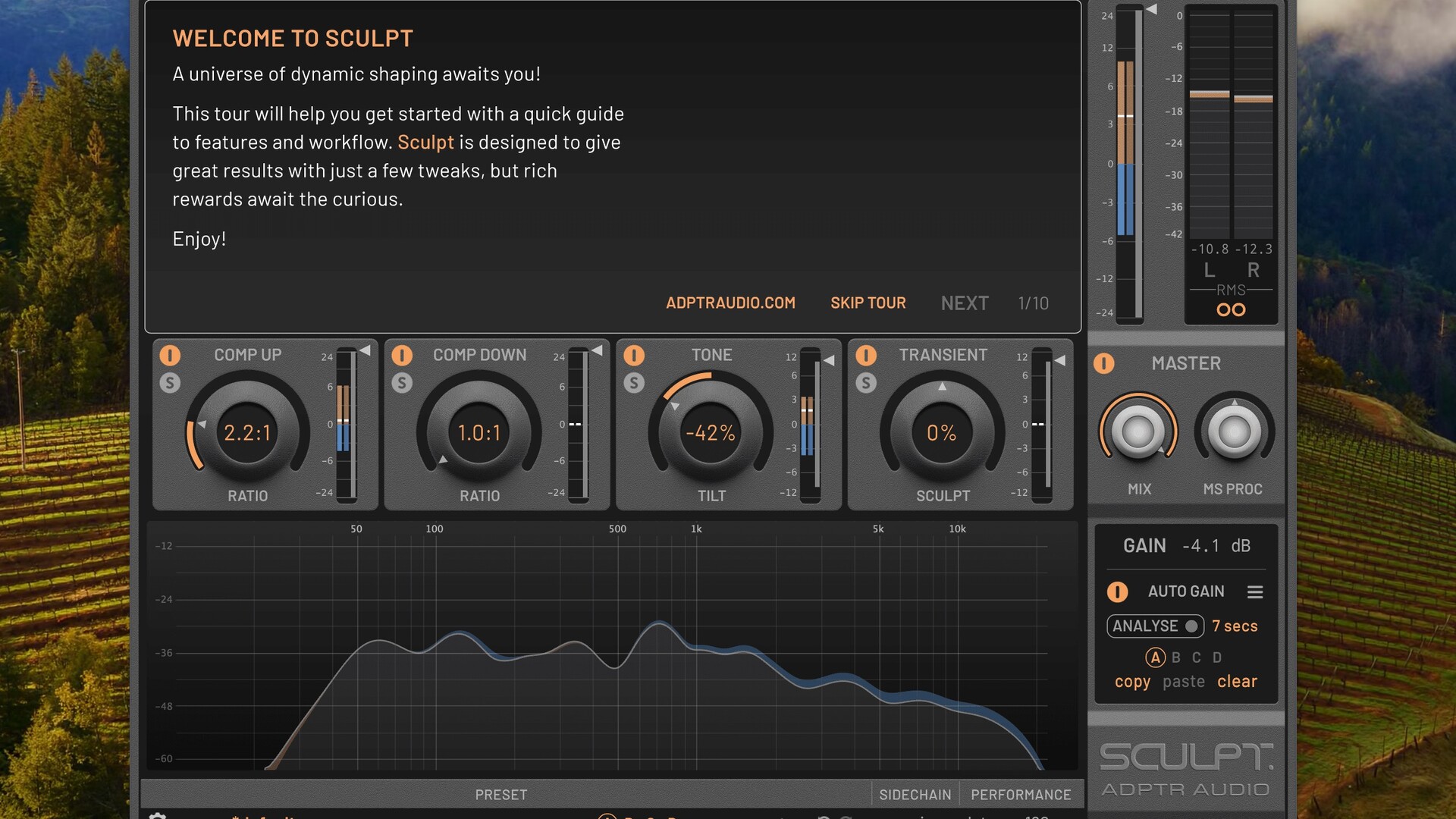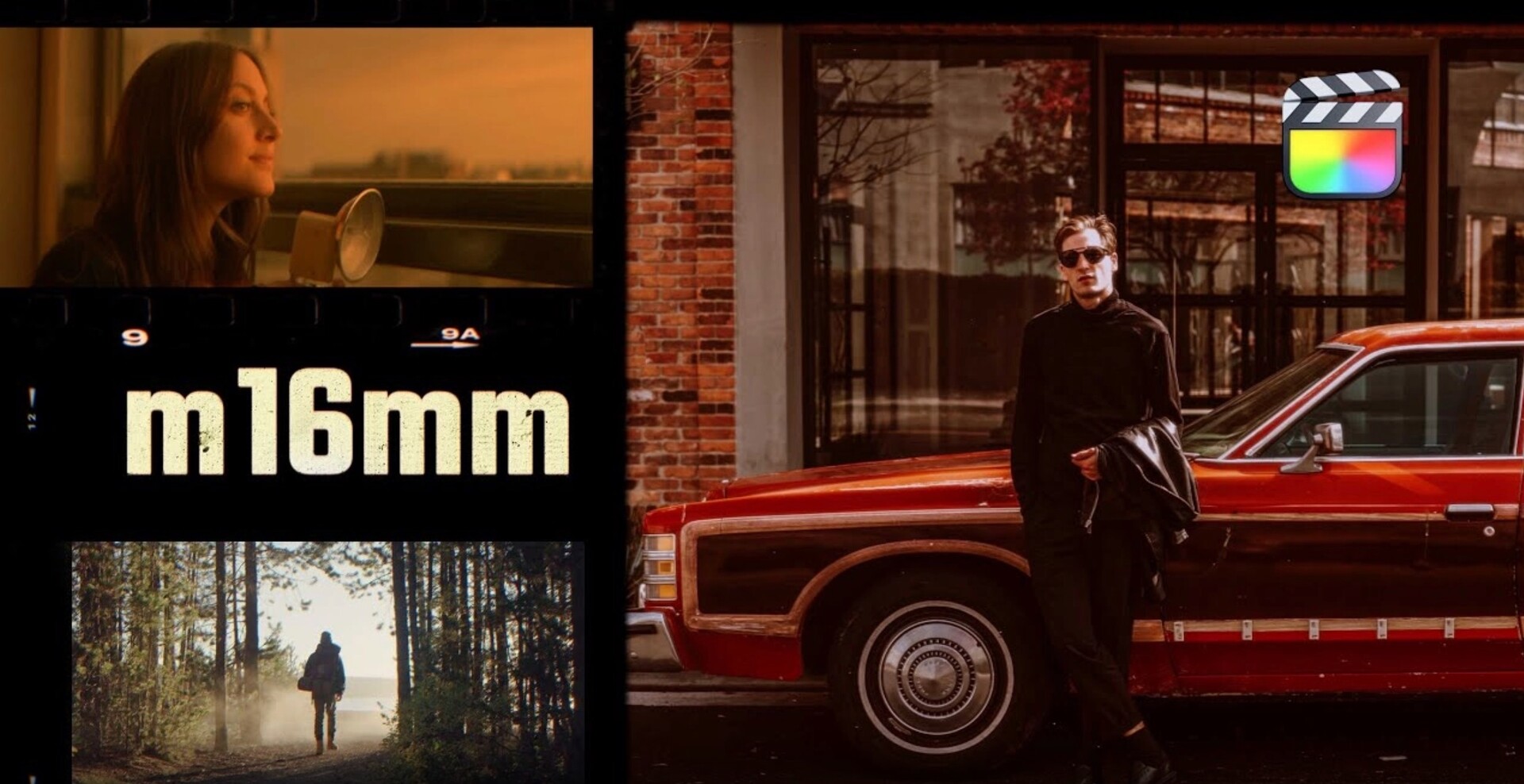内容介绍
Mac平台上一款MG动画必备的AE关键帧动画控制管理脚本Aescripts Keyboard分享给大家,用户可以使用快捷键控制关键帧ae脚本在AE中自定义设置快捷键来操控关键帧的模式,缓入缓出等,让您控制的更加方便,有需要的朋友快来看看吧!
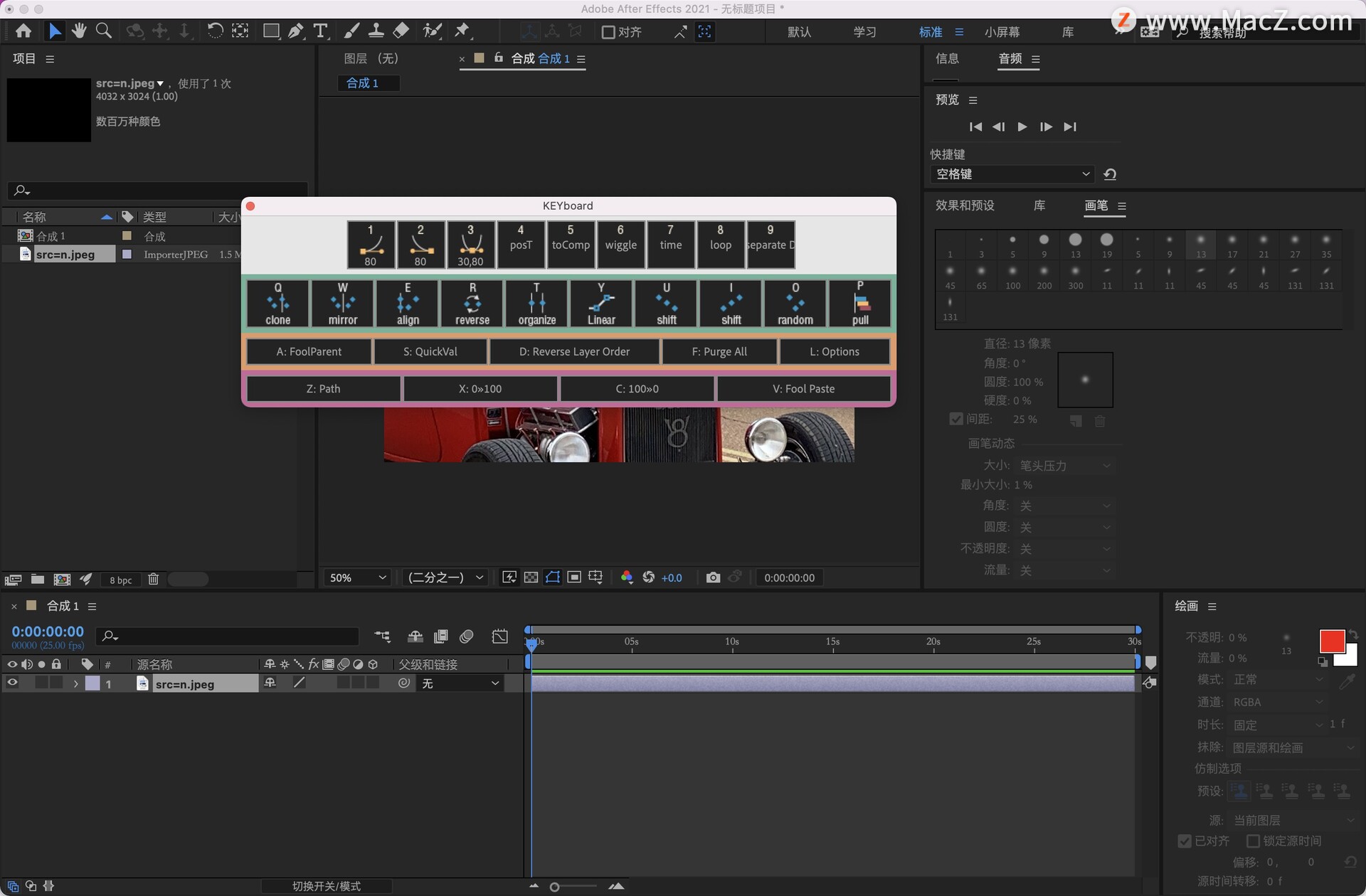
AE快捷键设置脚本安装说明
下载完成后打开“快捷键控制关键帧ae脚本”安装包,将左侧【01-Key-board.jsxbin】拖入右侧【Scripts】文件夹如图:
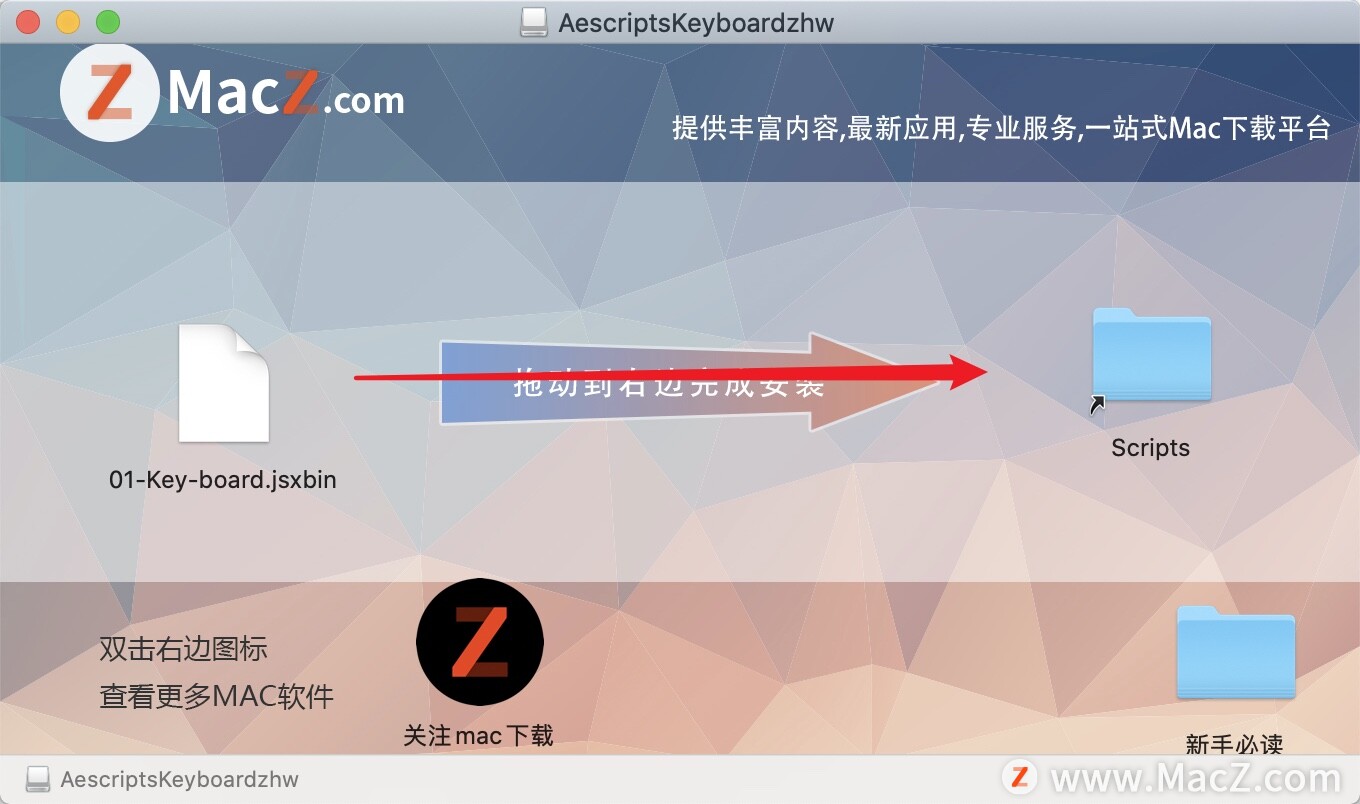
Scripts文件夹位置:应用程序/Adobe After Effects CC/Scripts
AE脚本安装好了之后,运行after effects ,选择首选项中的【常规】设置。
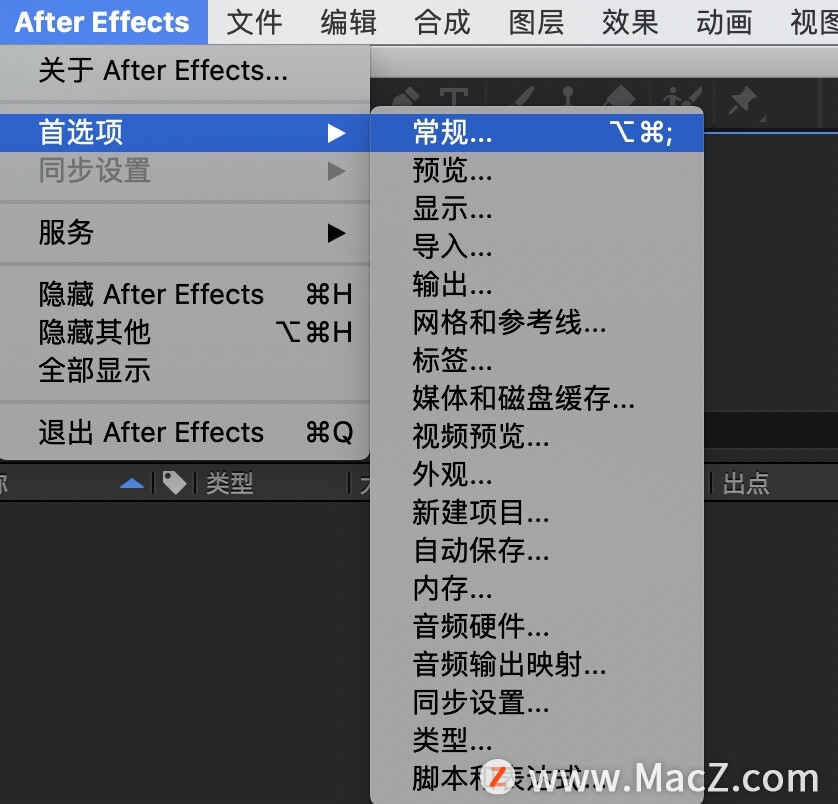
勾选允许脚本写入文件和访问网络,点击【确定】如下图
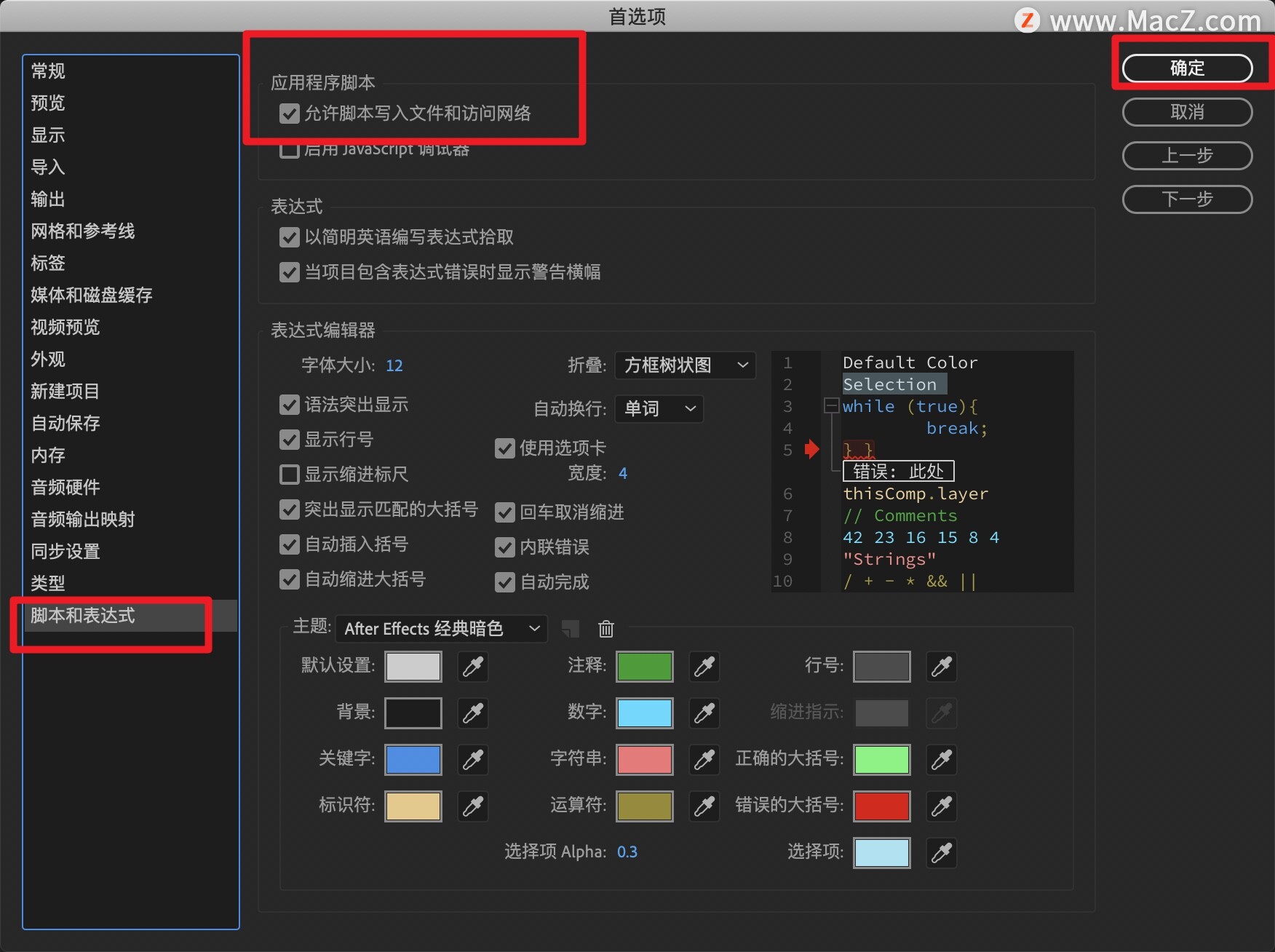
在After Effects【文件】【脚本】中即可找到安装完成的AE快捷键设置脚本!
AE快捷键设置脚本介绍
Aescripts Keyboard是一款非常实用AE关键帧控制管理脚本,提供了一系列的功能。新版本更新修复AE CC 2018 bugs,虽然这些是小功能,但是经常使用的到,比如设置关键帧缓入缓出、关键帧克隆、关键帧镜像、移动关键帧或随机关键帧。除了管理关键帧,AEscripts Keyboard还提供自定义AE表达式和javascript快捷键,以及额外的帮助工具。控制关键帧是动画师的日常工作,有了Keyboard,动画师可以更快地完成事情,不会被那些重复的任务打断。
AE快捷键设置脚本功能
对于CC2018用户:
请更新到最新版本的键盘,并使用Visual Keyboard Shortcut Editor设置快捷方式。 在搜索栏中输入“KEY-board”并设置你想要的快捷方式。
如果KEYboard不起作用...
Mac上有一个使用快捷方式的错误。如果使用AE cc2017,设置快捷键后键盘无法工作,请尝试手动修改快捷键。打开快捷方式文件并在ExecuteScriptMenuItem02而不是ExecuteScriptMenuItem01中设置快捷方式。
控制键是动画师的日常工作。KeyBoard为After Effects中的按键提供了一系列功能。这些功能很小,但可以经常使用,例如设置关键帧缓动,克隆键,镜像键,移位键或随机键。借助键盘,动画制作人员可以更快速地完成任务,并且不会因重复性任务而中断。
除了管理密钥外,KEYboard还提供自定义表达式和JavaScript快捷方式以及额外的帮助工具。
第1行:
自定义快捷方式
1 ... EaseOut 50%
2 ... EaseOut 90%
3 ... EaseIn 50%
4 ... EaseIn 90%
5 ... EaseInOut 90%
6 ...表情:wiggle
7 ...表达:时间
8 ...表达式:loopOut(“cycle”)
9 ... Javascript:分离的维度
行Q:
控制关键帧
Q ...克隆键
W ...镜像键
E ...对齐键
R ...反向键
T ...组织键
Y ...线性空间插值
U ... Shift键
I .... Shift按键
O ...随机按键
P ...拉/推图层组
行A:
帮助工具
A ... FoolParent
S ... QuickVal
D ...反转层订单
F ....清除所有
L ...选项
行Z:
添加关键帧
Z ...添加路径键
X ...从0到100
C添加2个键...从100到0
V 添加2个键... FoolPaste
不是冰的:
1.如果您已经将其他脚本设置为键盘快捷键。在安装KEYboard之前,您需要重命名脚本文件名的编号。如果KEYboard是按字母顺序排列的第三个脚本,则将KEYboard命名为03-key-board.jsxbin。
2.由于脚本限制,KEY板在AE CS6中的作用不同。
AE快捷键设置脚本插件兼容
After EffectsCC 2018, CC 2017, CC 2015.3, CC 2015, CC 2014, CC
AE快捷键设置脚本更新日志
更新的许可框架
修复 v1.2.5 中使用 easeInOut 时出现的错误
修复启动速度慢 的问题